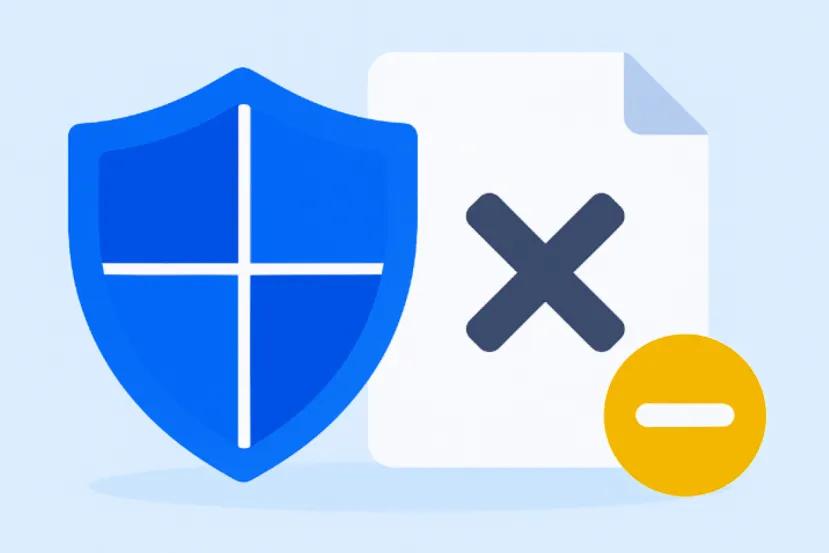
Windows Defender el Antivirus Nativo de Windows
Windows Defender ha mejorado muchísimo en los últimos años. Para la mayoría de usuarios y algunas empresas, ya es más que suficiente como antivirus principal. Pero claro, a veces toca añadir excepciones, programas que sabemos que son fiables, scripts que usamos a diario, carpetas con herramientas de administración, etc.
Y aquí llega la duda de siempre: “¿Dónde se crean las exclusiones en Windows Defender?”
No te preocupes, porque en esta entrada os explicamos paso a paso, tanto cómo hacerlo manualmente desde la propia máquina, como cómo aplicarlo vía GPO si estás en un entorno de dominio.
Cómo crear una excepción en Windows Defender
Si estás en un PC normal (o un servidor sin dominio) este es el camino clásico. No tiene pérdida:
- Abre el menú Inicio
Escribe “Seguridad de Windows” y entra en la app.
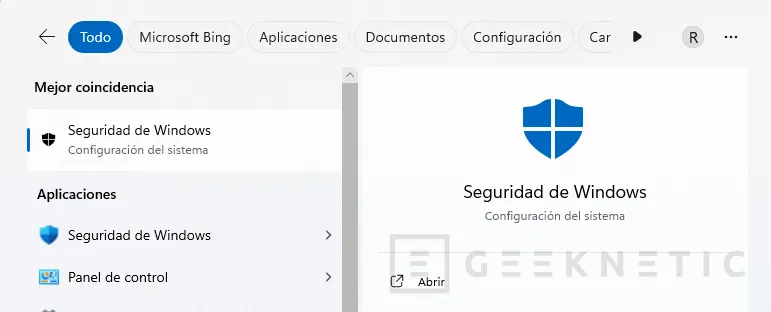
- Pulsa en “Protección contra virus y amenazas”
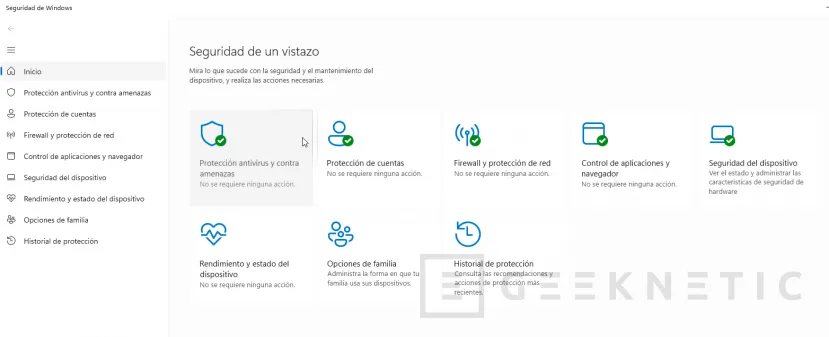
- Baja hasta ver la sección “Configuración de protección contra virus y amenazas” y haz clic en “Administrar la configuración”:

- Desliza hacia abajo hasta llegar a “Exclusiones”:
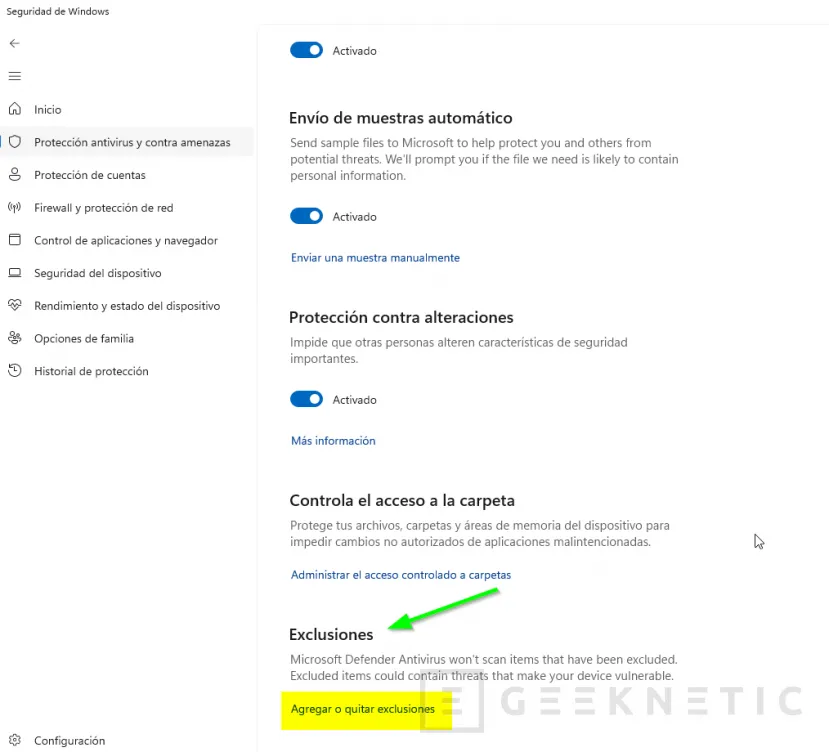
- Haz clic en “Agregar o quitar exclusiones”
- Ahora pulsa “Agregar una exclusión” y elige lo que quieras excluir:
- Archivo
- Carpeta
- Proceso
- Tipo de archivo (extensión)
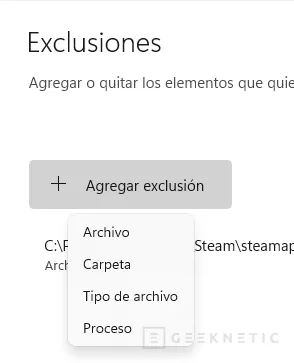
- Selecciona lo que necesites y ¡listo!. Vuelve a probar la ejecución del programa que estaba siendo bloqueado.
Esta es la forma rápida, limpia y directa. Y sí, funciona para todo, scripts, carpetas de desarrollo, herramientas que Windows Defender detecta como “sospechosas” pero que tú sabes que son de confianza, etc.
Cómo crear excepciones en Windows Defender usando GPO
Si administras un entorno de dominio, lo suyo es hacerlo por GPO para que quede aplicado en todos los equipos (o en las OU que tú decidas).
Os dejamos los pasos para aplicarlo en vuestro dominio:
- Abre Group Policy Management o Administrador de Directivas de Grupo en tu controlador de dominio.
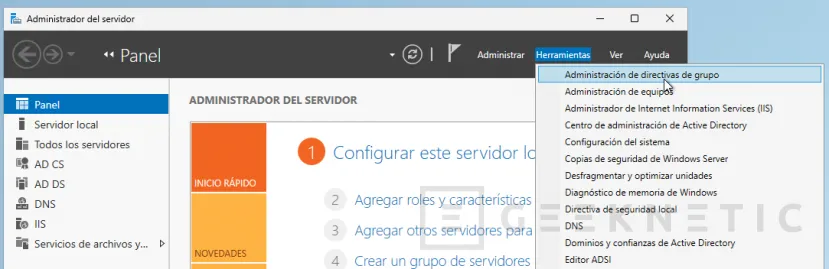
- Crea una nueva GPO o edita una existente.
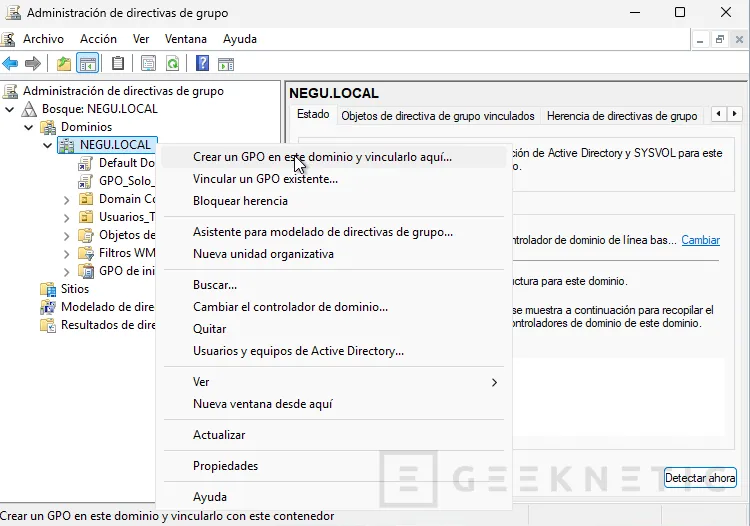
- Puedes darle un nombre significativo como "Windows-Defender-Exclusiones":
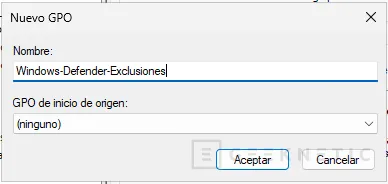
- Pulsamos botón derecho "Editar":
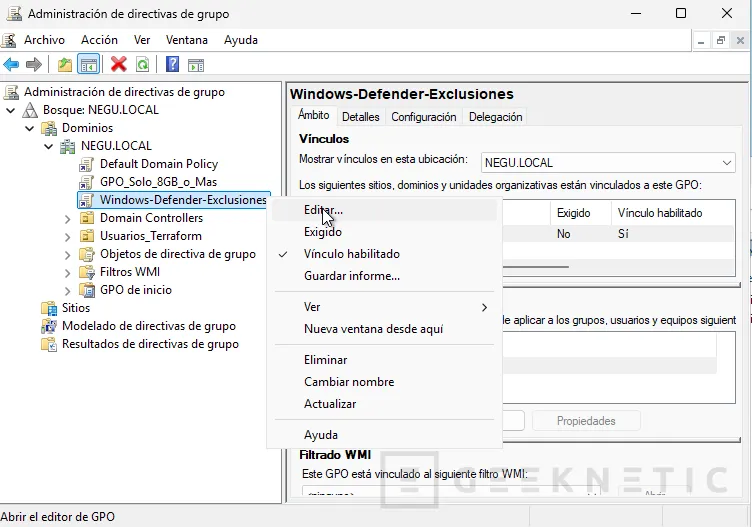
- Navega hasta, "Configuración del equipo → Directivas → Plantillas administrativas → Componentes de Windows → Antivirus de Microsoft Defender → Exclusiones":
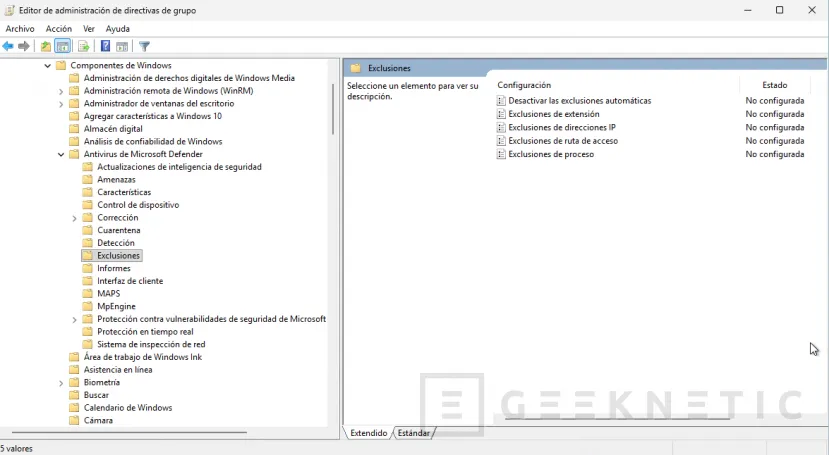
- Dentro verás varias opciones como:
- “Exclusiones de direcciones IP y ruta de acceso”
- “Exclusiones de proceso”
- “Exclusiones de extensión”
- Entra en la que necesites y habilítala. Después añade las rutas, archivos o procesos que quieras excluir.
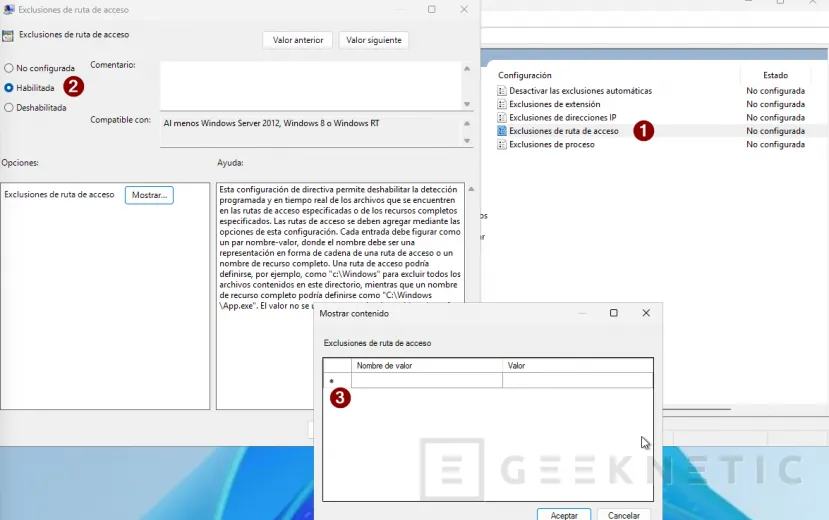
- Aplica y cierra la GPO.
- En los equipos cliente, fuerza actualización con:
- gpupdate /force
En unos minutos (según la frecuencia de aplicación de políticas), todos los equipos tendrán las mismas exclusiones. Ideal para servidores, departamentos de IT, equipos de desarrollo o cualquier entorno donde Windows Defender se ponga “quisquilloso” con herramientas legítimas.
Gestiona tu Windows Defender
Crear una exclusión en Windows Defender no tiene misterio, pero conocer los caminos correctos te ahorra tiempo y dolores de cabeza.
A nivel local, son literalmente cuatro clics. Y si estás en un dominio, las GPO te dan control total para que todos los equipos sigan la misma configuración sin que tengas que ir uno por uno.
Al final, esto va de equilibrio, mantener la seguridad sin que Windows Defender bloquee lo que tú realmente necesitas usar. Y con estas dos formas, manual y vía GPO, lo tienes cubierto.
Fin del Artículo. ¡Cuéntanos algo en los Comentarios!










